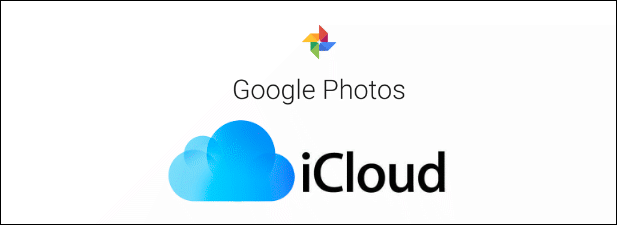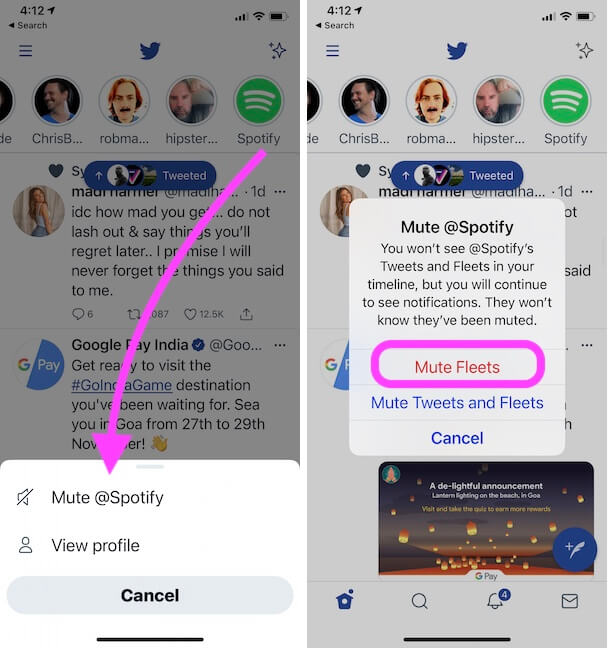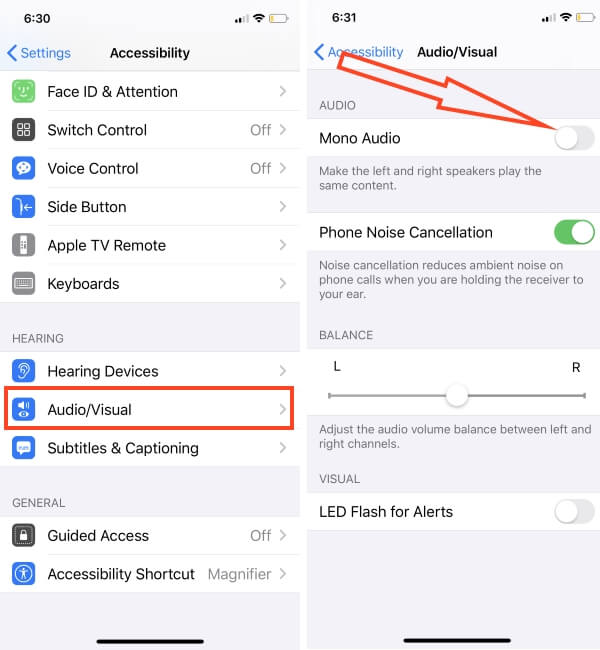Приложение Notes, Safari, Files продолжает вылетать после обновления iOS iPhone, iPad
Новое обновление iOS, особенно для предустановленных приложений, слишком сильно улучшено с точки зрения функциональности и использования. В этом случае некоторые инструменты могут работать некорректно из-за внутренних проблем iOS или приложения. Здесь я попытался охватить все возможные ошибки и причины, которые помогают и останавливают. Различные приложения, такие как Notes, Safari, Files, продолжают давать сбой в iOS и iPadOS.
Совместимые модели iPhone, iPad: iPhone 11, 11 Pro, 11 Pro Max, XS Max, XS, XR, iPhone x, iPhone 8/8 Plus, iPhone 7/7 Plus, iPhone 6S / 6S Plus, iPhone 6/6 Plus, айфон 5с.
Исправлено падение приложений iOS: заметки, Safari, файлы, сообщения и т. Д.
Полное руководство по устранению сбоев приложения после обновления iOS 13
1: Проверить наличие обновлений
Проверьте и получите новое обновление iOS на свой iPhone и iPad. Apple New iOS содержит все исправления и улучшения.

Давайте обновим iOS методом OTA (Over-The-Air),
Откройте приложение «Настройки»> нажмите «Общие»> «Обновление программного обеспечения». [Latest available software is iOS 13.6 and testing software is iOS 14 beta]
2. Проверьте обновления приложений
1: Запустите магазин приложений на iPhone, iPad.
2: приложение Search Notes, приложение Files в окне поиска магазина приложений.
Проверьте, доступно ли какое-либо обновление, да – затем сначала нажмите кнопку обновления.
Другие приложения для iOS – Safari, приложения для фотографий – это встроенные приложения для iDevice.

Наиболее частые проблемы:
- Невозможно создать новую заметку в приложении заметок на iPhone, iPad
- Сбой приложения при перетаскивании в приложении “Файлы”
- Safari продолжает вылетать
- Инструменты разметки в приложении «Почта», «Фото» и «Заметки» – новые инструменты разметки позволяют пользователям рисовать и вносить некоторые изменения в приложении с помощью инструментов совместного использования.
3. Сбросить все настройки
Вы сделали какое-то ограничение или пароль для какого-то приложения, которое предотвращает несанкционированный доступ. Установите все настройки на значение по умолчанию
Зайдите в Настройки> Общие> Сброс

Сбросить все настройки.

4. Резервное копирование и восстановление
Устройство резервного копирования: мы можем сделать резервную копию iPhone, iPad на iTunes [Recommended, Fast and Easy], или iCloud. Подробнее Шаги: резервное копирование iPhone
Стереть все содержимое: после этого сбросьте все настройки и содержимое. Перейдите в Настройки> Общие> Сброс> Сбросить все содержимое и настройки.
Восстановление: подключите устройство iOS, переведите в режим DFU и установите новую iOS, затем восстановите старую резервную копию на iPhone, iPad. Знайте о: Чистая установка
5. Safari продолжает вылетать после обновления
Большие данные сафари (история и данные веб-сайтов) сохраняются в локальном хранилище iPhone. Удалите его из настроек,
Перейдите в Настройки> Safari> Очистить историю и данные веб-сайтов.
6. Установлена бета-версия iOS, удалить бета-версию.
Удалите бета-профиль из настроек iPhone, сделайте бета-версию iOS общедоступной.
Или чистая установка, описанная в четвертом шаге выше.
7: Понизить версию iOS: iOS 14 до iOS 13.6
Сбой приложения – слишком большая проблема для вас, вы хотите срочно использовать приложение, и ни одно из вышеперечисленных решений не работает, а затем перейдите на последнюю финальную версию.
Загрузите из последнего файла прошивки (iPhone, iPad и iPod Touch).